电脑一直在黑屏和桌面之间闪怎么办 电脑屏幕一直不停的闪黑屏如何解决
更新时间:2024-05-11 13:56:00作者:qiaoyun
最近有小伙伴使用电脑的时候,发现遇到了这样的一个情况,就是电脑一直在黑屏和桌面之间闪,导致无法正常使用,很多人碰到这样的问题都无从下手,该怎么办才好呢,可以进入安全模式来尝试修复一下,本教程这就给大家演示一下电脑屏幕一直不停的闪黑屏的详细解决方法。
方法如下:
1.重启电脑,开始按住键盘上的F8按键,选择安全模式进入。
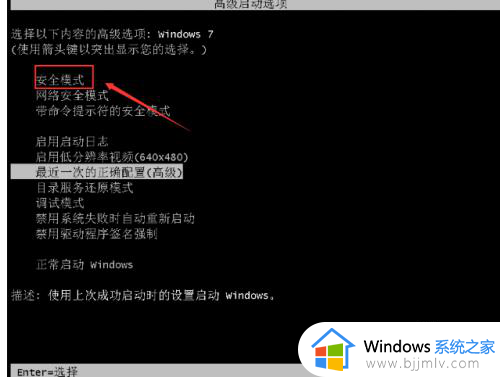
2.右键选中电脑空白处,打开显示设置。直接点击高级显示设置进入。

3.选择显示适配器属性选项进入。
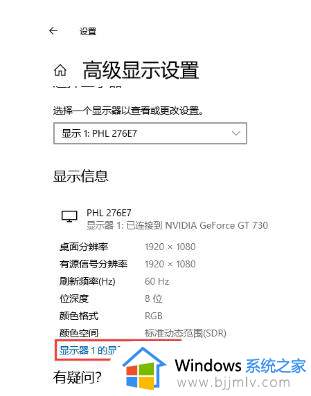
4.将鼠标切换至监视器,开始将屏幕刷新频率改为60赫兹。最后保存设置。
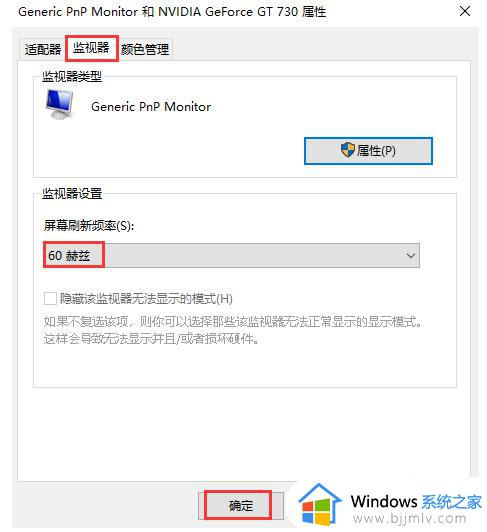
以上给大家介绍的就是电脑一直在黑屏和桌面之间闪的详细解决方法,有遇到一样情况的用户们可以参考上述方法步骤来进行解决,希望对大家有所帮助。
电脑一直在黑屏和桌面之间闪怎么办 电脑屏幕一直不停的闪黑屏如何解决相关教程
- 电脑桌面一直闪烁怎么解决 电脑屏幕一直闪烁如何处理
- 电脑桌面闪烁不停怎么回事 电脑屏幕一直黑屏闪烁如何处理
- 电脑一直白屏闪屏像刷新一样怎么办 电脑桌面不停闪烁像刷新解决方法
- 电脑开机桌面一直闪烁是怎么回事 电脑开机时屏幕一闪一闪的解决方法
- 电脑屏幕一闪一闪的是什么问题 电脑屏幕一直闪烁怎么解决
- 电脑屏幕闪烁不停怎么回事 电脑显示屏幕一直闪烁如何解决
- 笔记本电脑黑屏排风扇一直响怎么办_电脑黑屏风扇一直响个不停解决方法
- 电脑开机横杠一闪一闪是怎么回事 电脑开机后黑屏左上角有一横一直闪如何处理
- 怎么让电脑不黑屏一直亮 电脑如何设置永不熄灭屏幕
- 打开电脑屏幕一直闪烁怎么办 电脑开起来屏幕一直闪修复方法
- 惠普新电脑只有c盘没有d盘怎么办 惠普电脑只有一个C盘,如何分D盘
- 惠普电脑无法启动windows怎么办?惠普电脑无法启动系统如何 处理
- host在哪个文件夹里面 电脑hosts文件夹位置介绍
- word目录怎么生成 word目录自动生成步骤
- 惠普键盘win键怎么解锁 惠普键盘win键锁了按什么解锁
- 火绒驱动版本不匹配重启没用怎么办 火绒驱动版本不匹配重启依旧不匹配如何处理
电脑教程推荐
win10系统推荐